Qué hacer si el GPS no funciona correctamente en tu Samsung Galaxy Watch Active2
Tu Samsung Galaxy Watch Active2 tiene una antena GPS para que puedas monitorear la información de ubicación en tiempo real sin conectarte a un dispositivo móvil. Sin embargo, el GPS en tu reloj puede no ser exacto o tomar de 2 a 3 minutos más de lo normal para obtener la ubicación si el reloj está desconectado de tu teléfono por más de un día. A continuación, te mostramos cómo ayudar a la precisión del GPS de tu reloj.
Antes de probar las recomendaciones a continuación sobre tu solución, asegúrate de verificar si el software de tu reloj y las aplicaciones relacionadas están actualizadas con la última versión. Obtén más información sobre 'Cómo actualizar el software y las aplicaciones en tu Samsung Galaxy Watch Active2' con el Soporte de Samsung.
Sal y reinicia el reloj
Si estás adentro, sal para reiniciar el reloj. Evita obstáculos como pararte entre paredes o en condiciones climáticas adversas puede ser útil para recibir señales de GPS.
- Para reiniciar tu reloj, manten presionada la tecla de Encendido y luego presiona Apagar. Una vez que el reloj se haya apagado por completo, mantén presionada la tecla de Encendido nuevamente para reiniciarlo.
Aunque el GPS funcionará dentro de un edificio o una casa, funciona mejor al aire libre con una vista a cielo abierto para que las señales se puedan recibir y comunicarse con los satélites. Por lo tanto, ajusta primero la configuración de tu reloj antes de verificar tu ubicación con una aplicación GPS mientras estás al aire libre.
Paso 1. En la pantalla de aplicaciones, toca Ajustes > Conexiones.
Paso 2. Desliza y toca Ubicación. Presiona el interruptor para activarlo.
Lo siguiente puede provocar la pérdida de la conexión de las señales GPS:
- Tu reloj y teléfono han estado desconectados por más de un día.
- Los servicios de ubicación se han desactivado en el reloj o en tu teléfono, si no ambos.
Si el problema persiste, te recomendamos que pruebes las siguientes opciones para personalizar tu configuración.
Nota:
- Asegúrate de que el método de ubicación en tu teléfono esté configurado en Alta precisión.
- El GPS de tu Galaxy Watch Active2 se activará si usas la función Samsung Health, aunque tu Galaxy Watch Active2 esté conectado a tu dispositivo móvil.
- La intensidad de la señal GPS puede disminuir en lugares donde la señal está obstruida, como edificios, áreas bajas o en condiciones climáticas adversas.
Cuando tu reloj está conectado con un teléfono, el reloj obtendrá la ubicación GPS del teléfono para ayudar a mejorar la precisión de la ubicación. Si tu teléfono está experimentando problemas sin datos móviles o una señal baja, comunícate con tu operador para obtener soporte de red.
Paso 1. Desde tu teléfono, navega y presiona Ajustes > Acerca del teléfono.

Paso 2. Toca en Estado.
Paso 3. Toca el Estado de la tarjeta SIM.
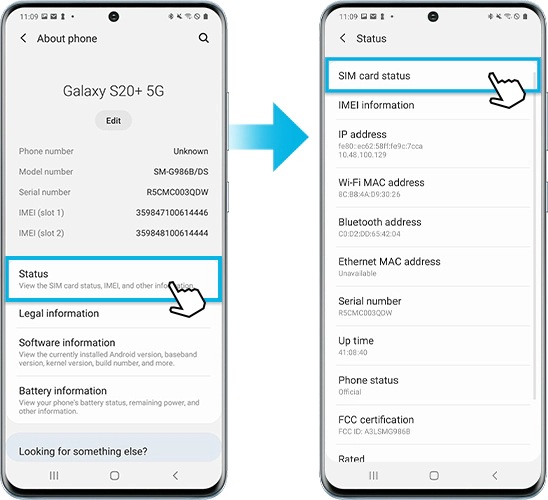
Paso 4. Verifica si el Estado de la red móvil muestra "Conectado".
Si tus dispositivos están conectados a través de Bluetooth, se mostrará "Conectado a través de Bluetooth" en la parte superior de la aplicación. Puedes verificar la conectividad en la pantalla de inicio en la aplicación Galaxy Wearable.
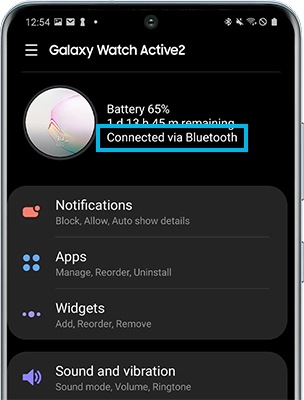
Si los dispositivos no están conectados:
- La aplicación Galaxy Wearable mostrará "Desconectado del reloj".
- Presiona Conectar para volver a conectar los dispositivos.
Cuando se conecta a través de Wi-Fi:
- La aplicación Galaxy Wearable mostrará "Conectado de forma remota".
Paso 1. Navega hasta Ajustes > Conexiones.
Paso 2. Enciende el interruptor para Bluetooth.
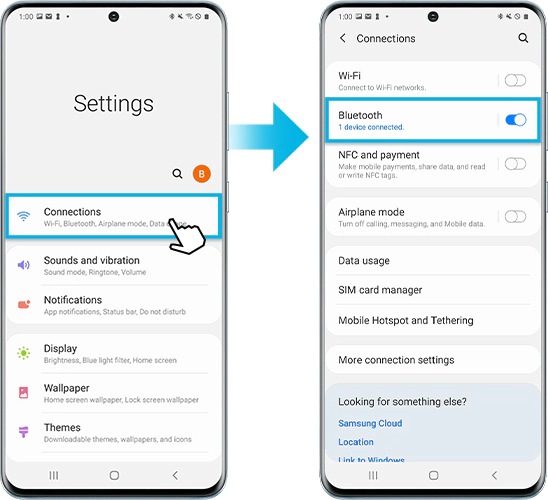
Si el problema persiste, reinicia el reloj con la aplicación Galaxy Wearable. Una vez completado el restablecimiento, vuelve a conectar el reloj a tu teléfono.
Nota:
- Asegúrate de verificar periódicamente las actualizaciones de software utilizando la aplicación Galaxy Wearable en tu teléfono.
- Las capturas de pantalla y el menú del dispositivo pueden variar según el modelo del dispositivo y la versión del software.
Si tienes dificultades con tu dispositivo móvil, tableta o wearables de Samsung, puedes enviarnos una pregunta en la aplicación Samsung Members.
Esto nos permite observar más de cerca lo que está sucediendo. Los datos son anonimizados y solo se conservan durante la investigación. Obtén más información sobre cómo enviar un informe de error a través de Cómo usar la aplicación Samsung Members
Gracias por tus comentarios
Por favor responda todas las preguntas.




